|
KAITLIN

Ringrazio Annie per avermi permesso di tradurre i suoi tutorial.

Porta con te l'immagine per tenere il segno.

Se vuoi stampare


|
qui puoi trovare qualche risposta ai tuoi dubbi.
Se l'argomento che ti interessa non è presente, ti prego di segnalarmelo.
Questo tutorial è stato scritto con CorelX6 e tradotto con CorelX, ma può essere realizzato anche con le altre versioni di PSP.
Dalla versione X4, il comando Immagine>Rifletti è stato sostituito con Immagine>Capovolgi in orizzontale,
e il comando Immagine>Capovolgi con Immagine>Capovolgi in verticale.
Nelle versioni X5 e X6, le funzioni sono state migliorate rendendo disponibile il menu Oggetti.
Con il nuovo X7 sono tornati i comandi Immagine>Rifletti e Immagine>Capovolgi, ma con nuove funzioni.
Vedi la scheda sull'argomento qui
versione francese qui
Le vostre versioni qui
Occorrente:
Materiale qui
Per il tube grazie Jeanne
Filtri:
in caso di dubbi, ricorda di consultare la mia sezione filtri qui
Filters Unlimited 2.0 qui
Toadies - What are you qui
DSB Flux qui
Simple qui
AAA Frames - Foto Frame qui
Alien Skin Eye Candy 5 Impact - Glass, Perspective Shadow qui
I filtri Simple e Toadies si possono usare da soli o importati in Filters Unlimited
(come fare vedi qui)
Se un filtro fornito appare con questa icona  deve necessariamente essere importato in Filters Unlimited. deve necessariamente essere importato in Filters Unlimited.

non esitare a cambiare modalità di miscelatura e opacità secondo i colori utilizzati.
Nelle ultime versioni di PSP non c'è il gradiente di primo piano/sfondo (Corel_06_029)
Trovi i gradienti delle versioni precedenti qui
Metti il preset  nella cartella del filtro Alien Skin Eye Candy 5 Impact>Settings>Shadow. nella cartella del filtro Alien Skin Eye Candy 5 Impact>Settings>Shadow.
Cliccando sul file una o due volte (a seconda delle tue impostazioni),
automaticamente il preset si installerà nella cartella corretta.
perchè uno o due clic vedi qui
Metti le selezioni nella cartella Selezioni.
1. Apri una nuova immagine trasparente 650 x 500 pixels.
2. Imposta il colore di primo piano con il colore chiaro #e6e1d4,
e il colore di sfondo con il colore scuro #566d6b.

3. Riempi  l'immagine trasparente con il colore di sfondo. l'immagine trasparente con il colore di sfondo.
4. Selezione>Seleziona tutto.
Apri il tube Jeanne_Woman_Lady_05-03-2016 - cancella il watermark - e vai a Modifica>Copia.
Torna al tuo lavoro e vai a Modifica>Incolla nella selezione.
Selezione>Deseleziona.
5. Effetti>Effetti di immagine>Motivo unico, con i settaggi standard.

6. Regola>Sfocatura>Sfocatura gaussiana - raggio 20.

7. Effetti>Plugins>DSB Flux - Linear Transmission.

8. Effetti>Effetti geometrici>Prospettiva verticale.

Effetti>Effetti di bordo>Aumenta di più.
Effetti>Effetti di bordo>Erodi.
9. Immagine>Aggiungi bordatura, simmetriche non selezionato, colore di sfondo.
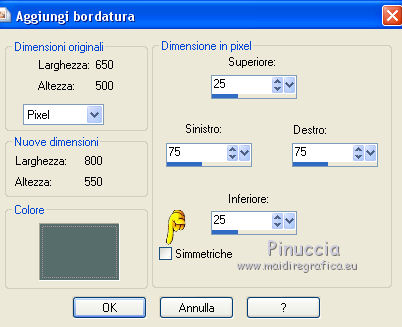
10. Effetti>Effetti di immagine>Motivo unico

11. Selezione>Carica/Salva selezione>Carica selezione da disco.
Cerca e carica la selezione kaitlin-1-cre@nnie.
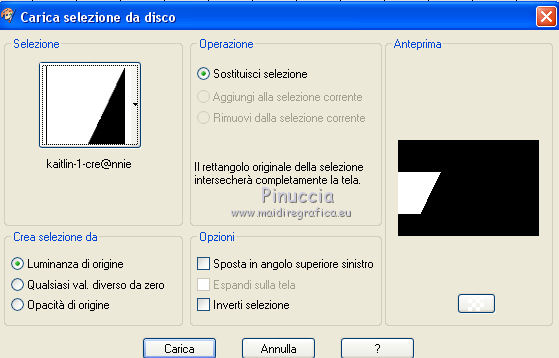
Selezione>Innalza selezione a livello.
12. Effetti>Effetti di trama>Veneziana, colore nero.

Selezione>Deseleziona.
13. Effetti>Effetti 3D>Sfalsa ombra, colore nero.

14. Immagine>Capovolgi.
Livelli>Duplica.
Immagine>Rifletti.
Livelli>Unisci>Unisci giù.
15. Livelli>Duplica.
Effetti>Plugins>DSB Flux - Blast.

16. Livelli>Disponi>Sposta giù.
17. Immagine>Aggiungi bordatura, simmetriche non selezionato, colore di primo piano.
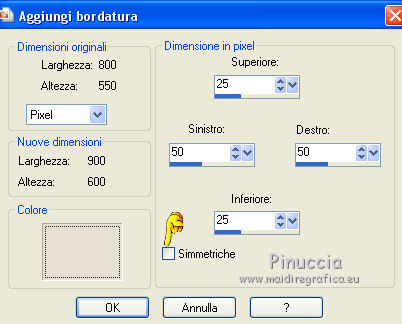
18. Effetti>Effetti di immagine>Motivo unico, con i settaggi precedenti.
19. Livelli>Nuovo livello raster.
Selezione>Carica/Salva selezione>Carica selezione da disco.
Cerca e carica la selezione kaitlin-2-cre@nnie.
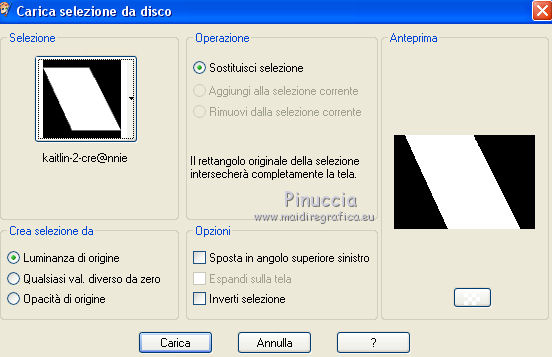
20. Riempi  la selezione con il colore di primo piano. la selezione con il colore di primo piano.
Abbassa l'opacità di questo livello al 25%.
Selezione>Deseleziona.
21. Effetti>Effetti di distorsione>Onda.

22. Effetti>Effetti di trama>Intessitura.
Colore intessitura: primo piano - colore spazio: colore di sfondo.
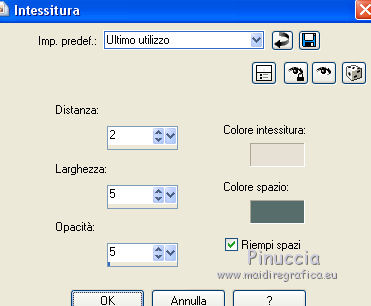
23. Effetti>Plugins>Toadies - What are you.

Effetti>Effetti di bordo>Aumenta.
24. Selezione>Carica/Salva selezione>Carica selezione da disco.
Cerca e carica la selezione kaitlin-3-cre@nnie.
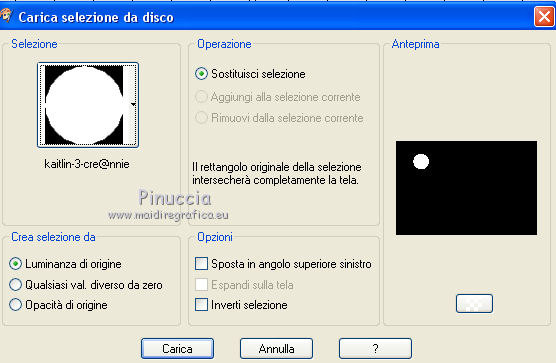
Premi sulla tastiera il tasto CANC 
25. Selezione>Modifica>Seleziona bordature selezione.

26. Effetti>Plugins>Alien Skin Eye Candy 5 Impact - Glass.
Seleziona il preset Clear e ok.

Selezione>Innalza selezione a livello.
27. Effetti>Effetti 3D>Sfalsa ombra, colore nero.

28. Effetti>Plugins>DSB Flux - Bright Noise.

29. Attiva il livello centrale - raster 1.

Attiva lo strumento Selezione 
(non importa il tipo di selezione impostato, perchè con la selezione personalizzata si ottiene sempre un rettangolo)
clicca sull'icona Selezione personalizzata 
e imposta i seguenti settaggi.
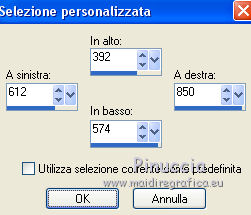
Premi sulla tastiera il tasto CANC.
30. Selezione>Modifica>Seleziona bordature selezione, con i settaggi precedenti.
31. Effetti>Plugins>Alien Skin Eye Candy 5 Impact - Glass, con i settaggi precedenti.
32. Selezione>Innalza selezione a livello.
Effetti>Effetti 3D>Sfalsa ombra, con i settaggi precedenti.
33. Effetti>Plugins>DSB Flux - Bright Noise, con i settaggi precedenti.
Selezione>Deseleziona.
34. Attiva il livello superiore.
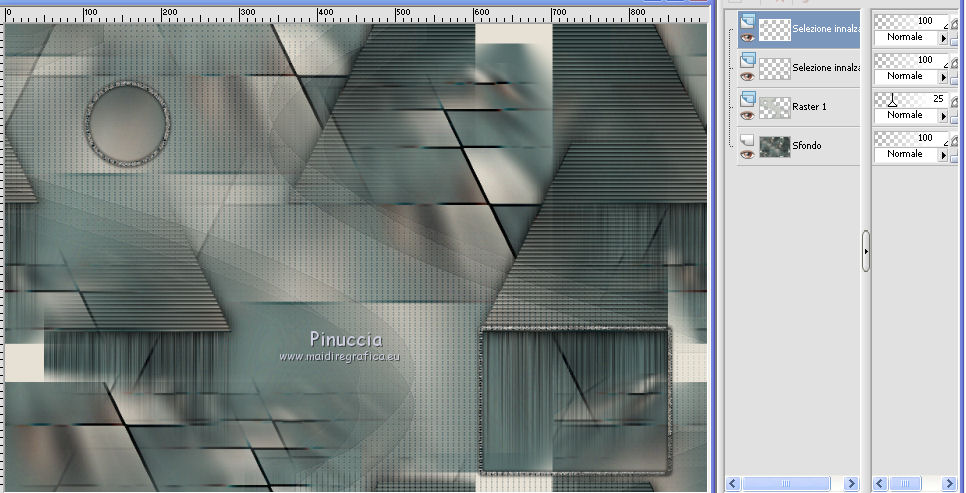
Livelli>Unisci>Unisci giù.
35. Livelli>Duplica.
Effetti>Effetti di immagine>Motivo unico, con i settaggi standard.

36. Immagine>Capovolgi.
Effetti>Effetti di bordo>Erodi.
37. Attiva il livello sottostante dell'originale (selezione innalzata 1).
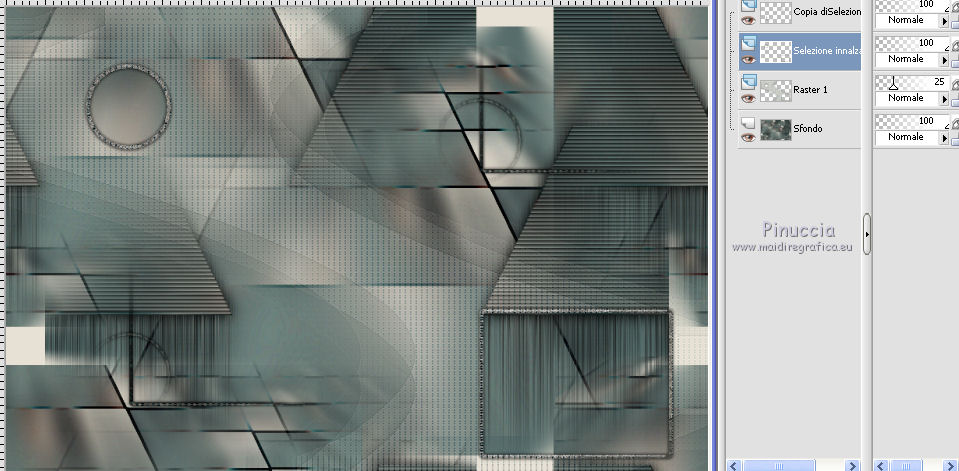
Effetti>Plugins>Alien Skin Eye Candy 5 Impact - Perspective Shadow
seleziona il preset kaitlin-cre@nnie e ok.
Questi i settaggi in caso di problemi con il preset.

38. Livelli>Unisci>Unisci visibile.
39. Effetti>Plugins>Toadies - Sucking Toad Bevel II.2.

40. Livelli>Duplica.
Effetti>Plugins>AAA Frames - Foto Frame.

41. Immagine>Ridimensiona, al 25%, tutti i livelli non selezionato.
Modifica>Taglia (questo comando oltre a tagliare tiene anche in memoria).
42. Immagine>Aggiungi bordatura, con i settaggi precedenti.
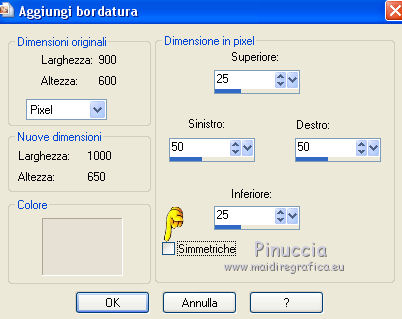
43. Effetti>Effetti di immagine>Motivo unico

44. Selezione personalizzata 

Selezione>Innalza selezione a livello.
Selezione>Deseleziona.
45. Effetti>Plugins>Simple - Half Wrap.
46. Effetti>Effetti 3D>Sfalsa ombra, colore nero.

Effetti>Effetti di bordo>Accentua.
47. Modifica>Incolla come nuovo livello (hai in memoria l'immagine tagliata al punto 41).

Regola>Messa a fuoco>Accentua messa a fuoco.
48. Effetti>Effetti di immagine>Motivo unico.
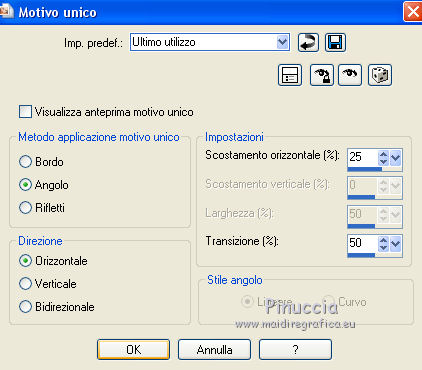
49. Effetti>Effetti 3D>Sfalsa ombra, con i settaggi precedenti.
50. Apri SE_doodleArt_4 e vai a Modifica>Copia.
Torna al tuo lavoro e vai a Modifica>Incolla come nuovo livello.
Immagine>Ruota per gradi - 90 gradi a sinistra.

51. Immagine>Immagine negativa.
se stai usando PSP 9: Regola>Bilanciamento colore>Immagine negativa
Abbassa l'opacità di questo livello al 15%.
Livelli>Disponi>Sposta giù.
52. Attiva nuovamente il tube Jeanne_Woman_Lady_05-03-2016 e vai a Modifica>Copia.
Torna al tuo lavoro e vai a Modifica>Incolla come nuovo livello.
Livelli>Disponi>Sposta su.
Sposta  il tube in basso a destra. il tube in basso a destra.
53. Effetti>Effetti 3D>Sfalsa ombra, con i settaggi precedenti.
54. Apri tekst-kaitlin-cre@nnie e vai a Modifica>Copia.
Torna al tuo lavoro e vai a Modifica>Incolla come nuovo livello.
Spostalo  in basso a sinistra. in basso a sinistra.
55. Effetti>Plugins>Alien Skin Eye Candy 5 Impact - Perspective Shadow, con i settaggi precedenti.
56. Firma il tuo lavoro su un nuovo livello.
57. Immagine>Aggiungi bordatura, 1 pixel, simmetriche, colore di sfondo.
58. Immagine>Ridimensiona, 800 pixels di larghezza, o come preferisci, tutti i livelli selezionato.
Salva in formato jpg.
Il tube usato per questa versione è di Isa


Se hai problemi o dubbi, o trovi un link non funzionante,
o anche soltanto per un saluto, scrivimi.
4 Aprile 2016
|





 l'immagine trasparente con il colore di sfondo.
l'immagine trasparente con il colore di sfondo.



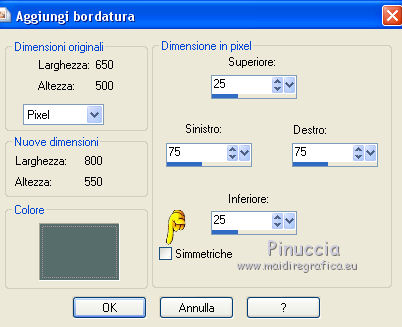

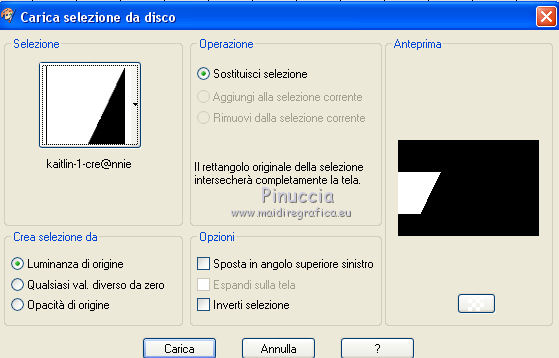



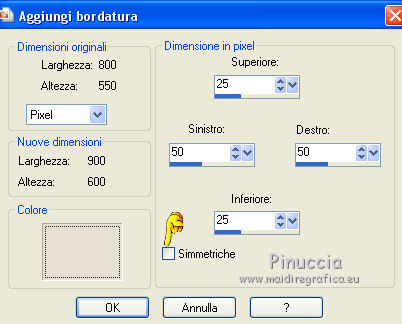
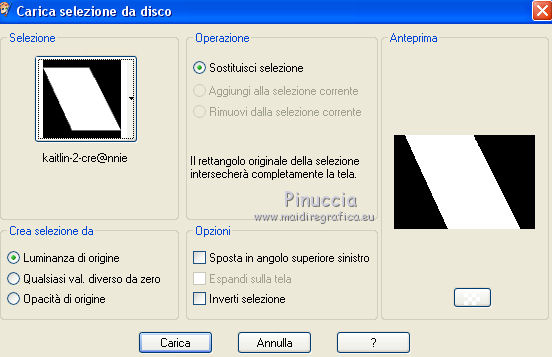

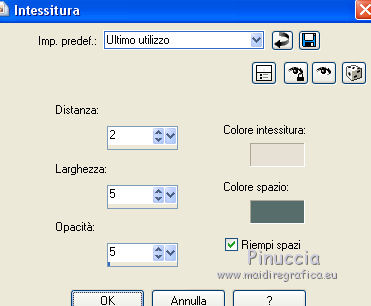

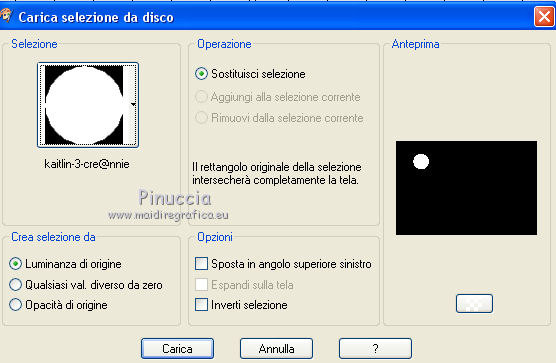








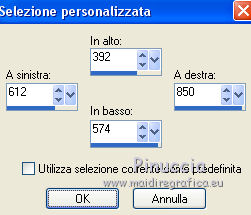
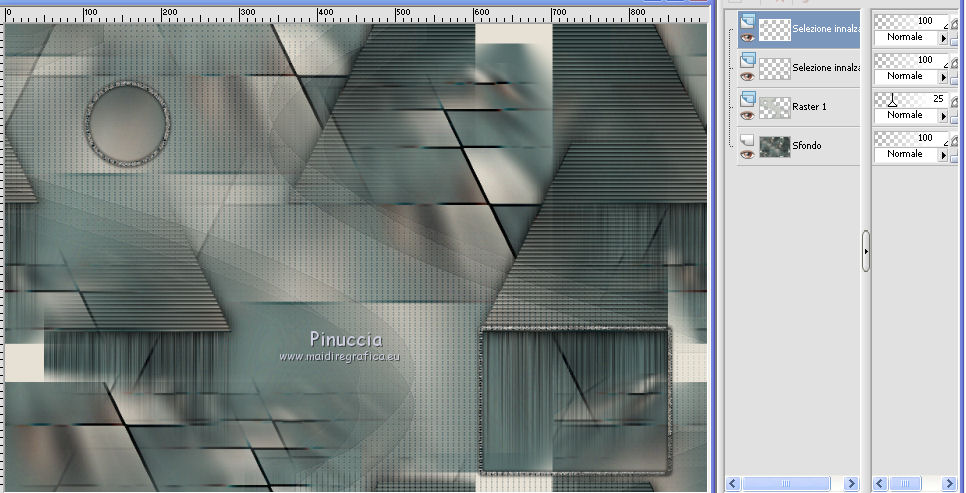
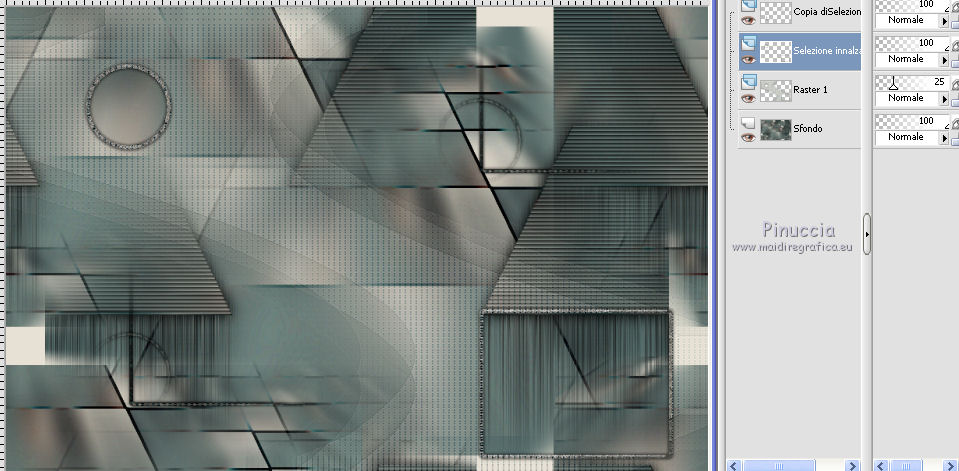



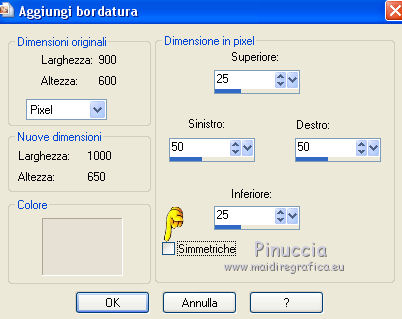



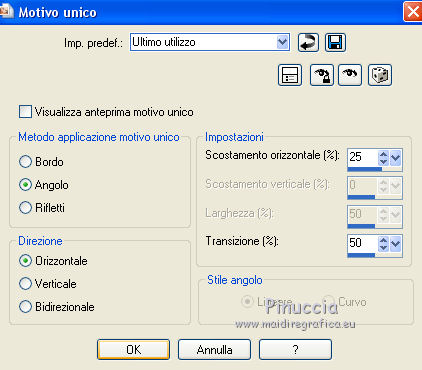

 il tube in basso a destra.
il tube in basso a destra.


